Websites bevatten allerlei soorten formulieren en invoervelden die een gebruiker invult. Sommige van deze velden kunnen veelvoorkomende zijn, zoals een aanmeldingsblad, terwijl andere om informatie kunnen vragen, zoals een factuuradres, creditcardnummers, feedback over een product, enz. De informatie wordt uiteindelijk ingediend en dat betekent dat deze naar een server moet worden verzonden. Als alles goed gaat, krijg je een bericht dat de informatie is ingediend.
ERR_CACHE_MISS
Wanneer de informatie om welke reden dan ook niet kan worden verzonden, krijgt u het ERR_CACHE_MISS-bericht in Chrome. Wanneer dit gebeurt, moet u de informatie meestal opnieuw invoeren, dwz de ingevoerde informatie gaat verloren. Als u deze foutmelding constant krijgt, kan Chrome mogelijk niet communiceren met de website of heeft de website mogelijk problemen. Als dit het eerste is, zijn er een paar dingen die u kunt proberen om het probleem op te lossen.
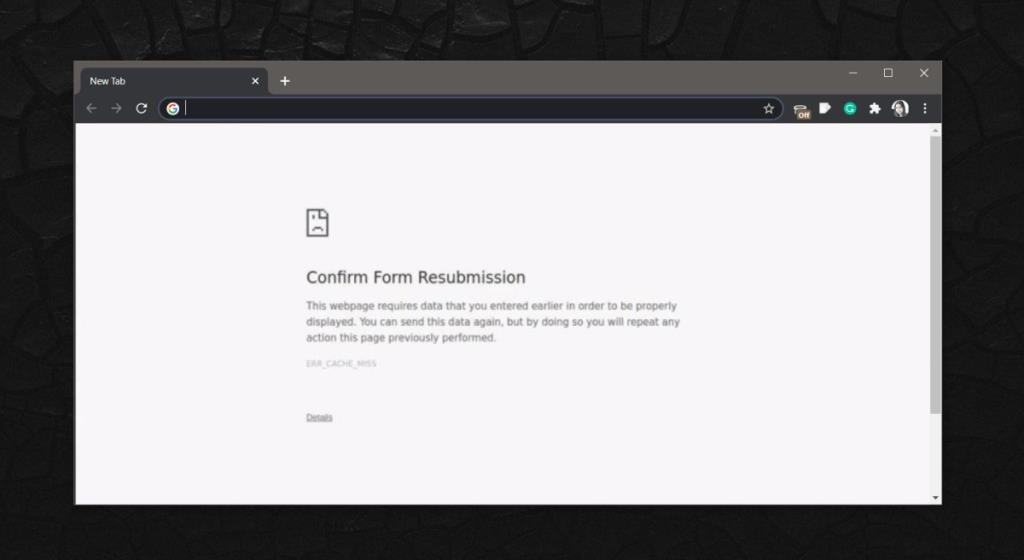
1. Basiscontroles
Voer de volgende controles uit voordat u een van de oplossingen probeert. De oplossingen zijn gericht op Chrome, de instellingen van Chrome en uw Windows 10-instellingen. Om te bepalen of ze gerepareerd moeten worden, zijn deze controles essentieel.
- Zorg ervoor dat u toegang hebt tot andere websites, dat wil zeggen dat u internettoegang hebt.
- Probeer het formulier vanuit een andere browser te verzenden.
- Probeer een soortgelijk formulier op een andere website in te dienen als u er een kunt vinden.
- Controleer of de website waarop u de informatie indient up-to-date is door de URL op Down For Everyone of Just Me te plakken .
- Probeer verbinding te maken met een ander netwerk en verzend het formulier.
Ervan uitgaande dat het probleem zich alleen in Chrome voordoet, of dat het specifiek is voor een website en u anders internettoegang heeft, probeert u de onderstaande oplossingen.
2. Wis de cache van de webpagina
Het is mogelijk dat u een probleem tegenkwam of dat de website een fout veroorzaakte tijdens het browsen en dat dit een impact had op de informatie die u indiende.
- Ga naar de website waarop u informatie wilt indienen.
- Tik op de sneltoets Ctrl+F5 en de website wordt opnieuw geladen, maar negeert alles in de cache.
- Probeer het formulier nu te verzenden.
3. Wis browsercache
Browsergegevens voor een website hebben de neiging zich op te bouwen. Idealiter zou het zichzelf moeten zuiveren, maar dat gebeurt niet altijd. De Chrome-cache kan de reden zijn dat het formulier niet wordt verzonden.
- Chrome openen.
- Klik op de knop meer opties rechtsboven (drie stippen).
- Selecteer Instellingen in het menu.
- Klik onder Privacy en beveiliging op 'Browsegegevens wissen'.
- Zorg ervoor dat elke optie in de pop-up is geselecteerd.
- Klik op Gegevens wissen.
- Probeer het formulier opnieuw te verzenden.
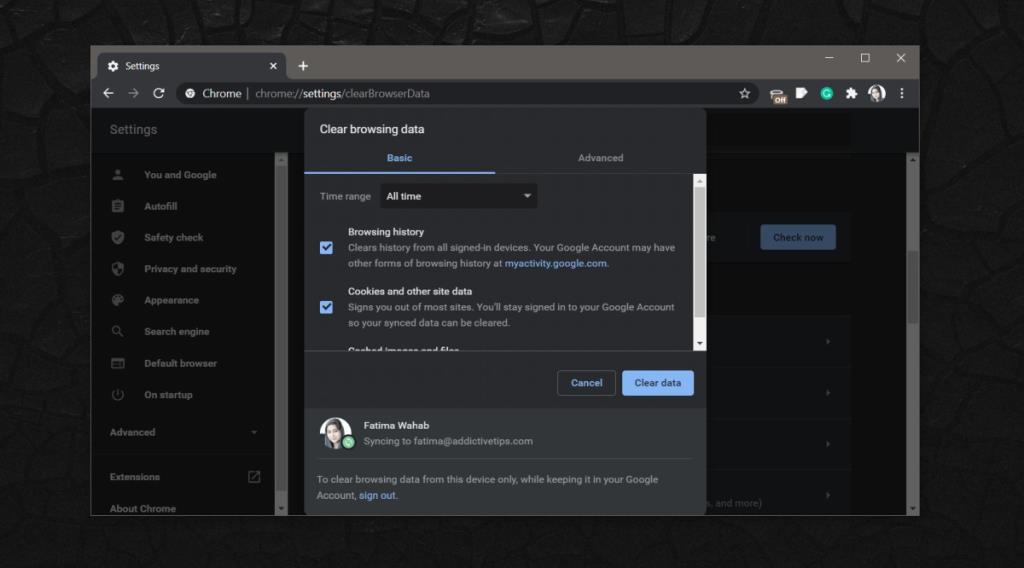
4. Chrome-sessiecookies verwijderen
Het verwijderen van de Chrome-cache laat soms toch bepaalde cookies achter. Deze cookies zijn niet gekoppeld aan gebruikers en hun gegevens en worden daarom niet verwijderd.
- Bezoek de website waarop u de ERR_CACHE_MISS-foutmelding krijgt.
- Tik op de sneltoets Ctrl+Shift+I om de Chrome-console te openen.
- Ga naar het tabblad Toepassing.
- Selecteer in de rechterkolom 'Opslag wissen'.
- Klik in het linkerdeelvenster op de knop Alle gegevens wissen.
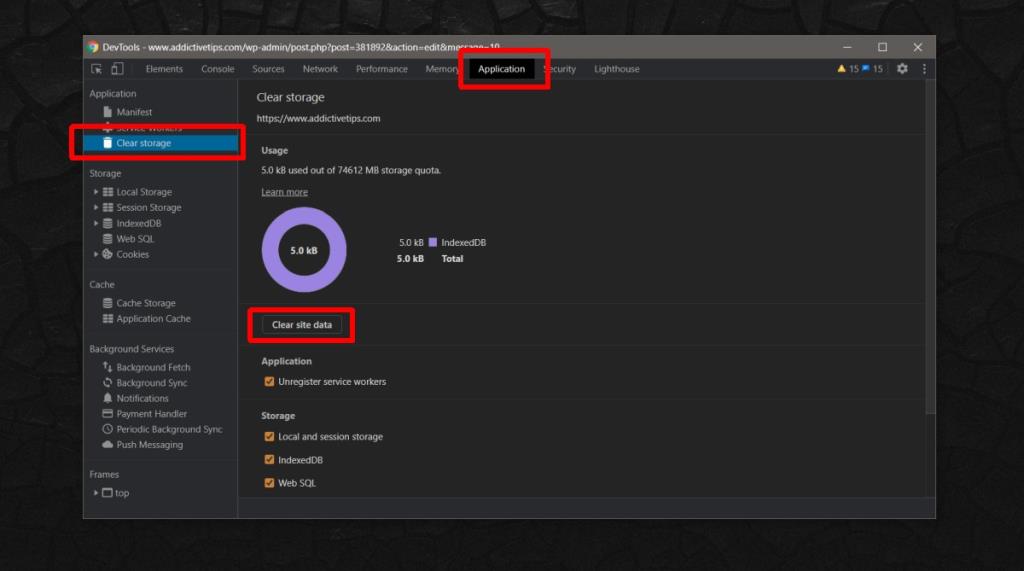
5. Schakel extensies uit
Extensies kunnen soms interfereren met het indienen van formulieren. Dit zijn normaal gesproken extensies die inhoud op een webpagina blokkeren, bijvoorbeeld adblockers. Schakel voor de zekerheid alle extensies uit en probeer het formulier vervolgens te verzenden.
- Chrome openen.
- Plak het volgende in de URL-balk en tik op Enter.
chrome://extensies
- Zet de schakelaar naast elke extensie uit om deze uit te schakelen.
- Start Chrome opnieuw.
- Probeer het formulier te verzenden.
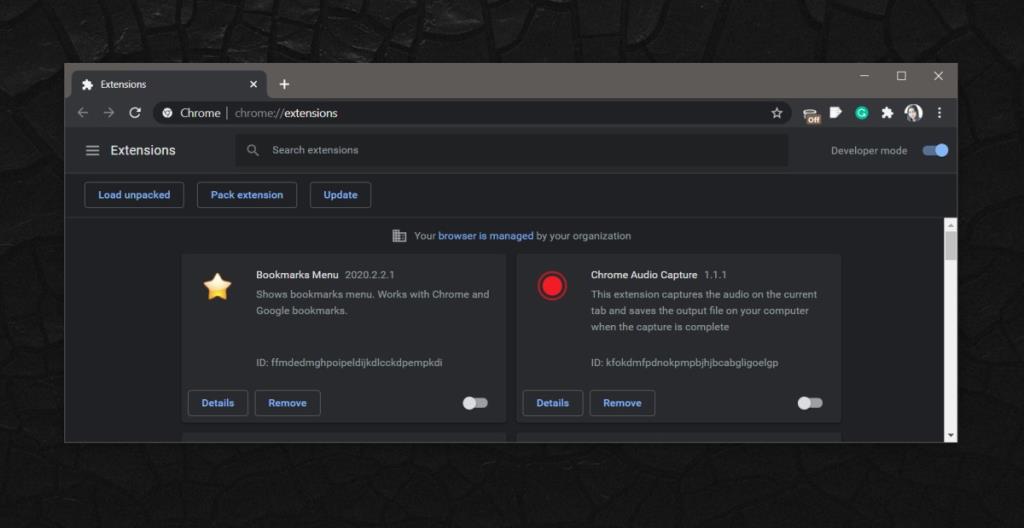
6. Schakel de prompt voor het opnieuw indienen van formulieren uit
De ERR_CACHE_MISS geeft een probleem aan met het indienen van formulieren, maar de foutmelding wordt weergegeven door Chrome en niet door de website. Het is mogelijk dat Chrome deze aan u laat zien omdat de reactie van de website niet binnen een redelijke termijn is binnengekomen of omdat de reactie niet was wat deze had verwacht. U kunt het uitschakelen, maar doe dit op eigen risico. Als u creditcardgegevens of iets vergelijkbaars indient, kunt u deze oplossing het beste overslaan.
- Maak een snelkoppeling op het bureaublad voor Chrome.
- Klik met de rechtermuisknop op de snelkoppeling en selecteer Eigenschappen in het contextmenu.
- Ga naar het tabblad Snelkoppeling.
- Voeg in het veld Doel één spatie toe aan het einde en voer daarna het volgende in.
-uitschakelen-prompt-op-repost
- Klik OK.
- Gebruik deze snelkoppeling om Chrome te openen.
- Bezoek de website en probeer het formulier te verzenden.
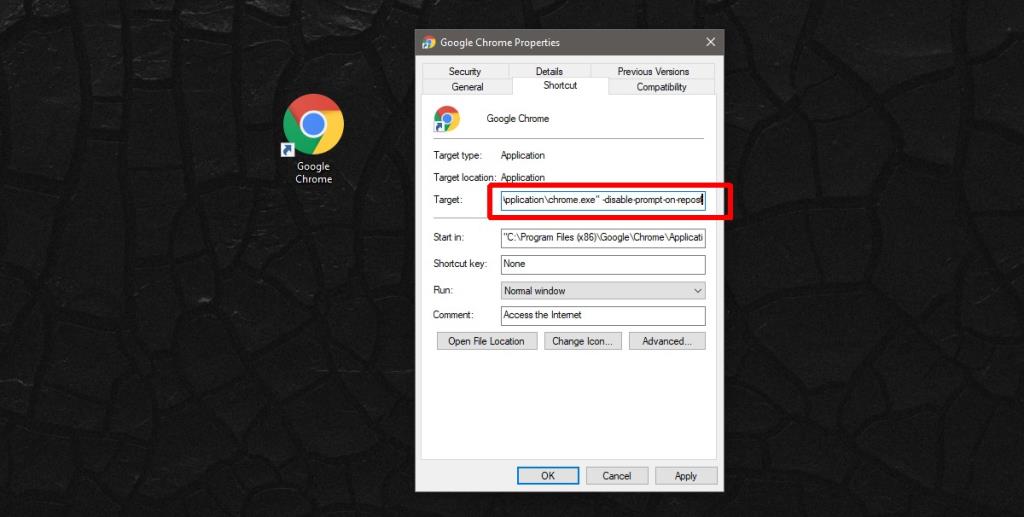
7. Systeemcache uitschakelen
Het verwijderen/wissen van de cache lost veel webproblemen op, maar soms is het feit dat bestanden in de cache worden opgeslagen het probleem. U moet caching voor de website uitschakelen terwijl u het formulier verzendt.
- Bezoek de website.
- Tik op de sneltoets Ctrl+Shift+I om de Chrome-webconsole te openen.
- Klik op de kleine tandwielknop rechtsboven of tik op de F1-toets.
- Selecteer Voorkeuren in de kolom aan de linkerkant.
- Zoek naar de netwerkgroep met instellingen.
- Schakel de optie 'Cache uitschakelen' in.
- Sluit dit venster/paneel niet.
- Verstuur het formulier op de website.
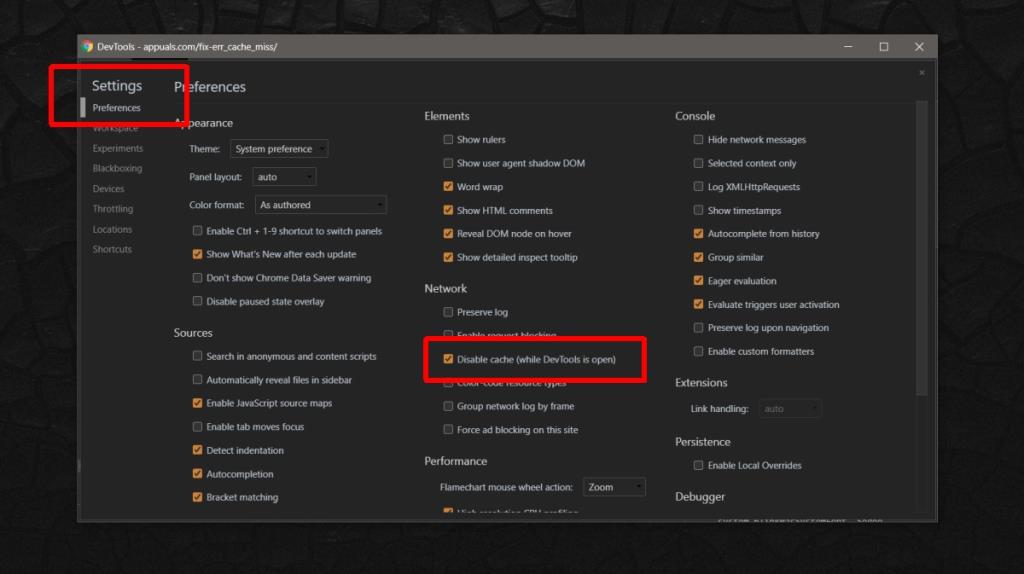
8. Reset de netwerkinstellingen van Windows 10
Hoewel ERR_CACHE_MISS een Chrome-foutbericht is, kan dit te maken hebben met problemen die uw systeem ondervindt. Het is zeldzaam, maar niet ongehoord.
- Open de opdrachtprompt met beheerdersrechten.
- R un de volgende commando's, één voor één naar het IP-adres te vernieuwen, moet u uw DNS, reset de netwerkadapter en resets protocollen op hun standaardwaarden. U kunt tijdelijk (1-5 seconden) de internetverbinding verliezen.
ipconfig /release ipconfig /all ipconfig /flushdns ipconfig /renew netsh int ip set dns netsh winsock reset
- Start het systeem opnieuw op.
- Wanneer u terugkeert naar het bureaublad, opent u Chrome en probeert u het formulier opnieuw te verzenden.
9. Chrome resetten
Dit is de nucleaire optie, maar als je Chrome-synchronisatie hebt ingeschakeld, verlies je geen gegevens tijdens het proces.
- Chrome openen.
- Klik op de knop meer opties rechtsboven (knop met drie stippen).
- Selecteer Instellingen in het menu.
- Klik op 'Geavanceerde instellingen' op de pagina Instellingen.
- Scrol helemaal naar beneden en klik op 'Instellingen terugzetten naar de oorspronkelijke standaardwaarden'.
10. Probeer Internet Explorer
Het is 2020 en de meeste website-ontwikkelaars weten dat een website in alle browsers moet werken en dat Internet Explorer geen maatstaf is voor compatibiliteit. Dat gezegd hebbende, als al het andere faalt, probeer dan het formulier in Internet Explorer in te dienen. Het zou zomaar kunnen dat het doorgaat.
Gevolgtrekking
De ERR_CACHE_MISS zou niet consistent moeten verschijnen voor een website. Als dit het geval is, is de kans groot dat de website zelf een probleem heeft. U kunt proberen contact op te nemen met de beheerder van de website en hen op de hoogte te stellen van het probleem. Vanuit het oogpunt van een eindgebruiker zijn de bovenstaande oplossingen het enige dat u kunt uitvoeren om het probleem op te lossen.

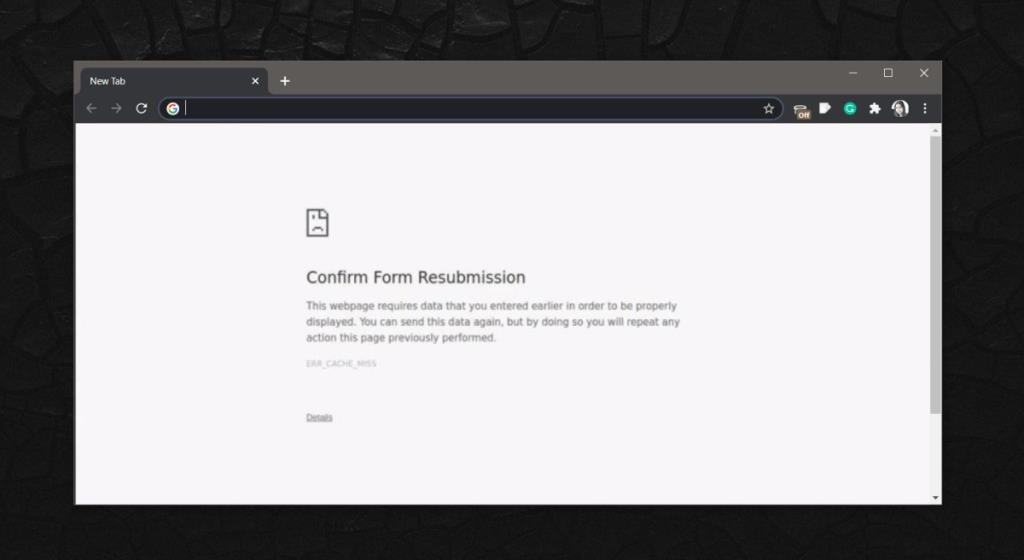
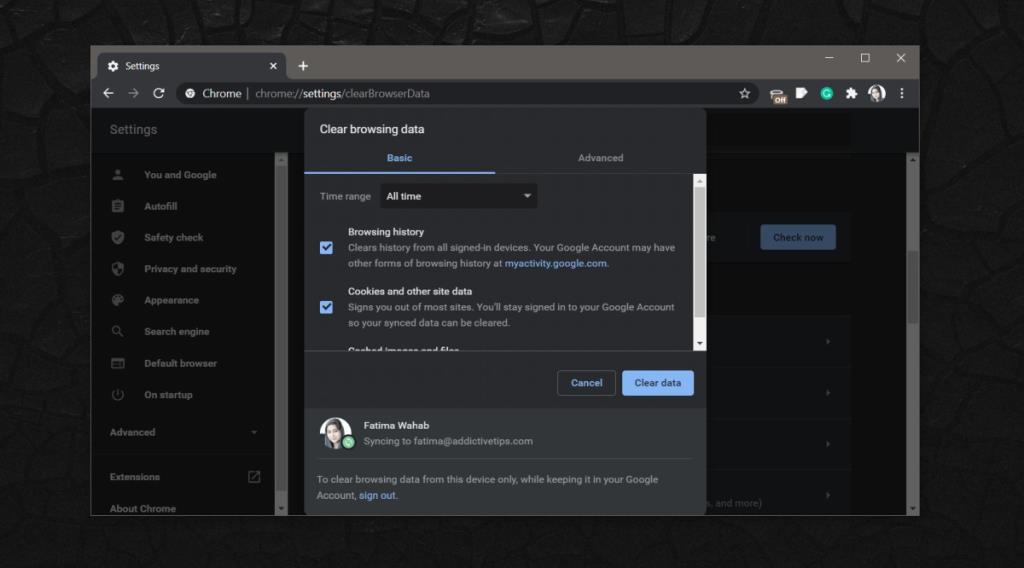
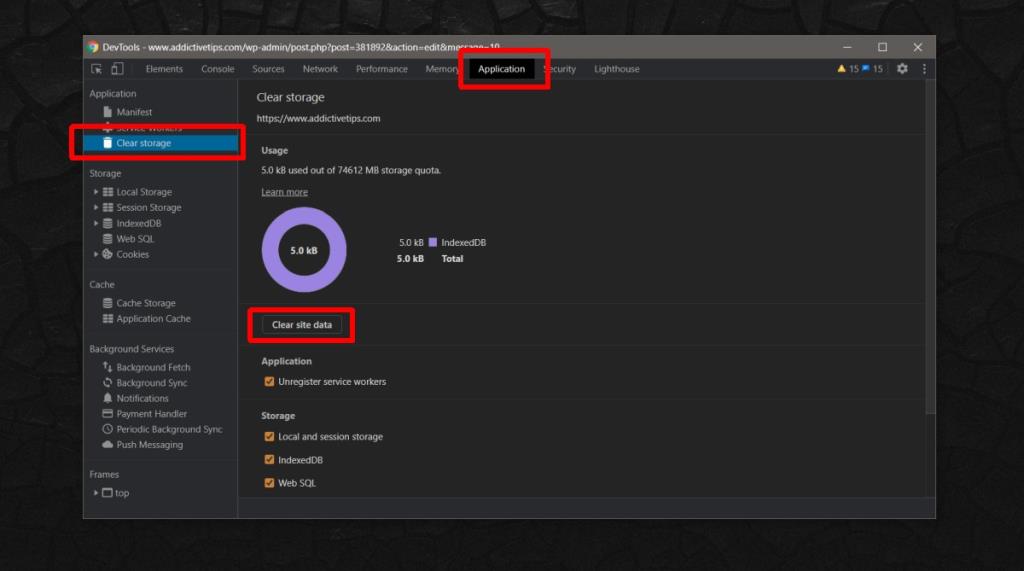
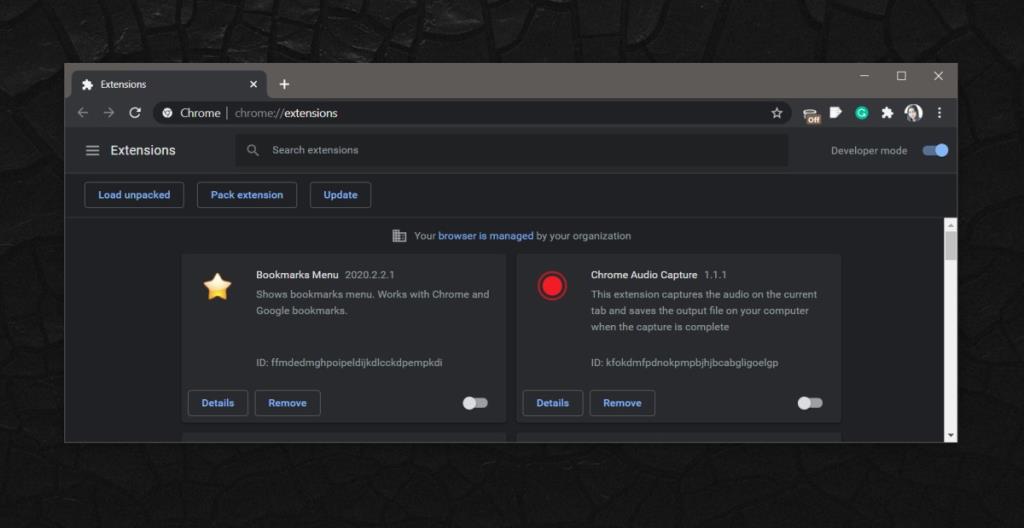
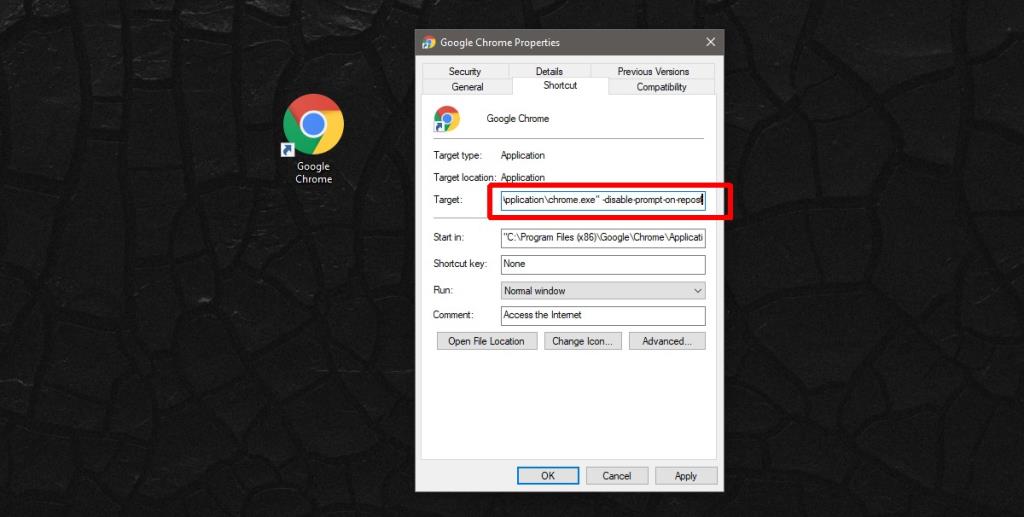
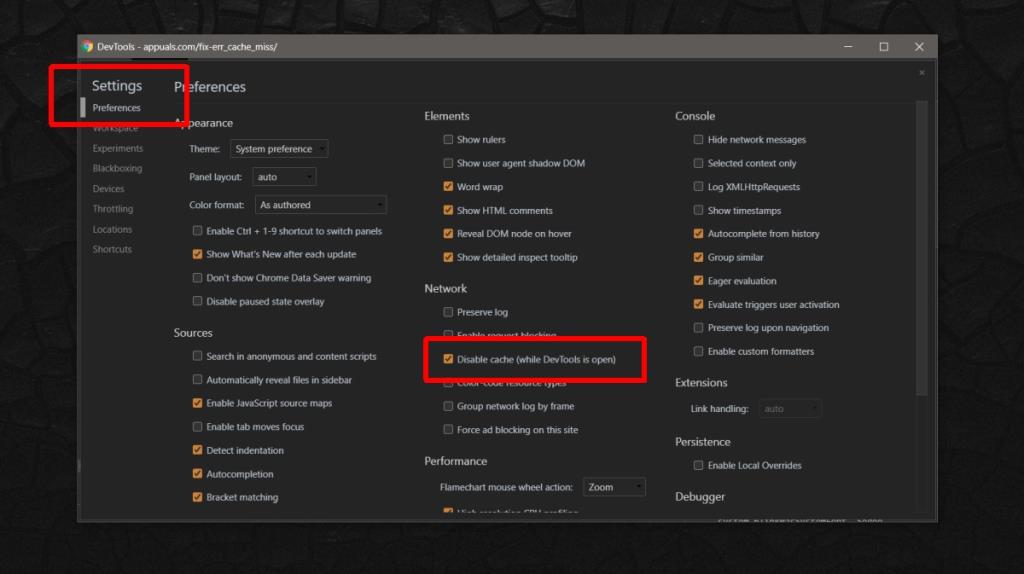
![Met Agora kunt u producten vergelijken wanneer u online artikelen koopt [Chrome] Met Agora kunt u producten vergelijken wanneer u online artikelen koopt [Chrome]](https://tips.webtech360.com/resources8/r252/image-5055-0829094639067.jpg)



